Реклама
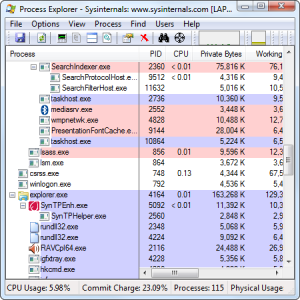 Будимо искрени, Виндовс управитељ задатака није баш сјајан за разумевање и управљање процесима који се покрећу на рачунару. Чак и даље Виндовс 8 Како убрзати Виндовс 8: 8 савета за побољшање перформансиШта год мислите о Виндовс 8 (код МакеУсеОф-а, наша су мишљења мешовита), то је сигурно брзо. Виндовс 8 покреће се брже него претходне верзије оперативног система Виндовс, има мању потрошњу меморије и радну површину која се лепо осећа ... Опширније , где је много побољшано, менаџер задатака не може да се приближи моћи Процесс Екплорер. Део је скупа алата Сисинтерналс који је Мицрософт купио - и то с добрим разлогом. Они су међу најмоћнијим системским услужним програмима за Виндовс.
Будимо искрени, Виндовс управитељ задатака није баш сјајан за разумевање и управљање процесима који се покрећу на рачунару. Чак и даље Виндовс 8 Како убрзати Виндовс 8: 8 савета за побољшање перформансиШта год мислите о Виндовс 8 (код МакеУсеОф-а, наша су мишљења мешовита), то је сигурно брзо. Виндовс 8 покреће се брже него претходне верзије оперативног система Виндовс, има мању потрошњу меморије и радну површину која се лепо осећа ... Опширније , где је много побољшано, менаџер задатака не може да се приближи моћи Процесс Екплорер. Део је скупа алата Сисинтерналс који је Мицрософт купио - и то с добрим разлогом. Они су међу најмоћнијим системским услужним програмима за Виндовс.
Поред своје снаге, Процесс Екплорер је такође флексибилан. Мицрософт је доступан као појединачна .еке датотека. То га чини преносном апликацијом коју можете бацити на уСБ диск 7 употреба УСБ стицка за који нисте зналиКористили сте УСБ штапове за транспорт датотека између рачунара и израду сигурносних копија, али помоћу УСБ стицк-а можете много више. Опширније и покрените на било ком рачунару.
Разумевање процеса који се покрећу на рачунару
Можда је највећа ствар у Процесс Екплорер-у - из перспективе корисника енергије - начин на који он помаже да се визуализују процеси који се покрећу на вашем рачунару и њихов међусобни однос.
Управитељ задатака укључен у Виндовс је помало неред, приказујући све покренуте процесе у равној листи. Ради ако ловите одређени поступак по имену, али не даје вам преглед који вам заиста помаже да схватите шта се догађа.
Посебно је неуредно ако користите вишепроцесне апликације попут Гоогле Цхроме-а - шта ако се Гоогле Цхроме понаша лоше и требало је да убијете све његове процесе? Виндовс Таск Манагер не олакшава посао.
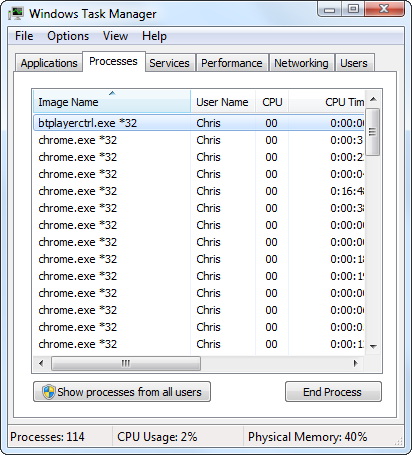
Процесс Екплорер помаже да се ово схвати много више. Најочигледније побољшање је хијерархијско стабло процеса - можемо видети главни цхроме.еке процес који је покренуо све друге Цхроме процесе и разумети шта Гоогле Цхроме Најбоља Цхроме проширењаЛиста само најбољих додатака за Гоогле Цхроме, укључујући предлоге наших читалаца. Опширније прави. Ако желимо да у потпуности напустимо Гоогле Цхроме, могли бисмо да кликнемо десним тастером миша на врх цхроме.еке обрадите и изаберите Убиј дрво процеса. Ако бисмо желели да сакријемо све ове процесе цхроме.еке да не би прекрили листу, могли бисмо да кликнемо икону минус да бисмо срушили тај део стабла.
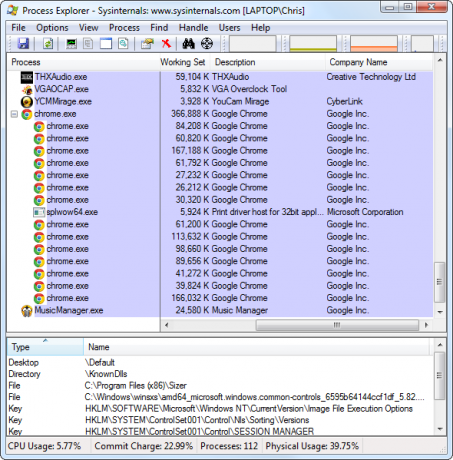
Остала побољшања такође помажу да се ова листа лакше разуме. Сваком процесу је придружена икона, опис и назив компаније. Ови описи и имена могу бити празни - на сваком програму је да достави ове информације.
Шифрирање у боји такође помаже. Процеси у боји плаве боје су ваши процеси, док су процеси обојени ружичасто системске услуге. Процеси на радној површини ће се појавити под Екплор.еке при дну листе, док ће се услуге приказати под сервицес.еке при врху. Ово помаже да се сортира листа процеса да не бисте просијали системске сервисе док прегледавате процесе који се изводе на радној површини.
Да бисте видели које боје одговарају типовима процеса и прилагодите боје, кликните на Опције менија и изаберите Конфигуришите боје.
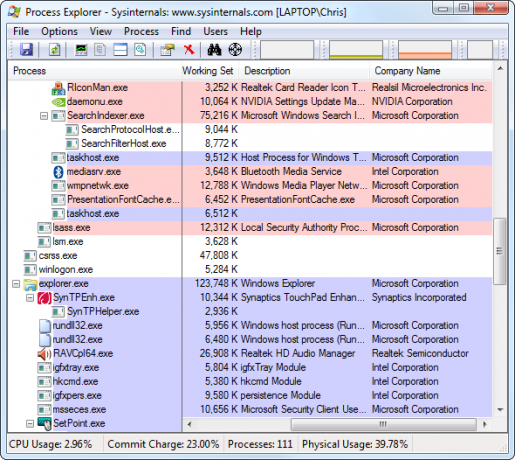
Више функција
Процес Екплорер је препун функција, укључујући све оне које бисте очекивали од Виндовс управитеља задатака. Можете да кликнете десним тастером миша за процес да бисте га убили, променили ниво приоритета или подесили његов афинитет ЦПУ-а и приморали га да ради само на одређеном ЦПУ-у. Нећемо се фокусирати на све ове карактеристике - фокусираћемо се на цоол ствари које можете да урадите са Процесс Екплорер-ом које не можете са Виндовс управитељем задатака.
- Претражите на мрежи: Ова функција је присутна у новом управитељу задатака оперативног система Виндовс 8, али се прво појавила у Процесс Екплорер-у. Можете да кликнете десним тастером миша било који покренути поступак на листи и изаберете Претражите на мрежи да га брзо потражите на мрежи. Ово вам може помоћи да тачно схватите шта је и одакле долази процес.
- Детаљна својства процеса: Да бисте погледали информације о неком процесу, кликните га десним тастером миша и изаберите Својства. Ако се процес аутоматски покреће са рачунаром, Процесс Екплорер ће вам рећи где је конфигурисан за то. Ако се процес крије у позадини, можете да кликнете Донети напред да бисте видели његов прозор (под претпоставком да има видљив прозор).

- Детаљне информације о употреби ресурса: Процесс Екплорер открива много више начина визуелизација коришћења ресурса Пажљивији поглед на Виндовс Ресоурце Монитор Опширније . Поред графикона коришћења ресурса на нивоу система, у прозору својстава процеса наћи ћете и графиконе коришћења процесора, меморије и диска. Такође можете видети графикон употребе ГПУ-а (графичке картице) - било по поступку или широм система. Да бисте погледали податке о кориштењу ресурса за систем, кликните на Поглед менија и изаберите Информациони систем.
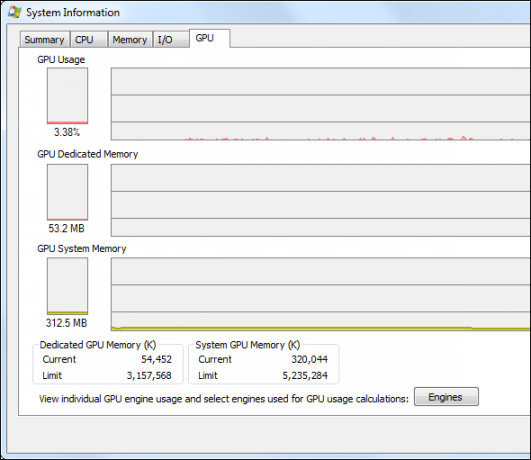
- Откључајте закључане датотеке: Да ли сте икада видели поруку да одређена датотека или мапа неки процес користи и да их не можете избрисати или преместити? То се често спречава да се датотеке које законито користе користе не мењају, али понекад програми и даље закључавају датотеку чак и када је не требају. Да бисте видели који програм користи датотеку, можете да кликнете Пронађи и изаберите Пронађите ручку или ДЛЛ. Потражите име датотеке или мапе, а Процесс Екплорер ће вам рећи који процес „закључава“ датотеку. Да бисте уклонили закључавање да бисте могли да избришете или преместите датотеку, кликните десним тастером миша на саму ручицу и изаберите Затворите кваку.

- Пронађите Прозорски поступак: Нисте сигурни којем процесу припада одређени прозор? Кликните и превуците икону у облику циља на траци са алаткама Процесс Екплорер преко другог прозора радне површине. Процес Екплорер ће вам показати коме процес припада.
- Замените Виндовс Таск Манагер: Лове Процесс Екплорер и желите да вам Виндовс Таск Манагер буде овако сјајан? Само кликните на Опције менија и изаберите Замените управитеља задатака. Кад год отворите управитељ задатака - било притиском на Цтрл + Схифт + Есцапе, десним кликом на траку задатака и избором Покрените Менаџер задатакаили притисните Цтрл + Алт + Делете и кликнете Покрените Менаџер задатака - Уместо тога, појавиће се Екплорер Екплорер.
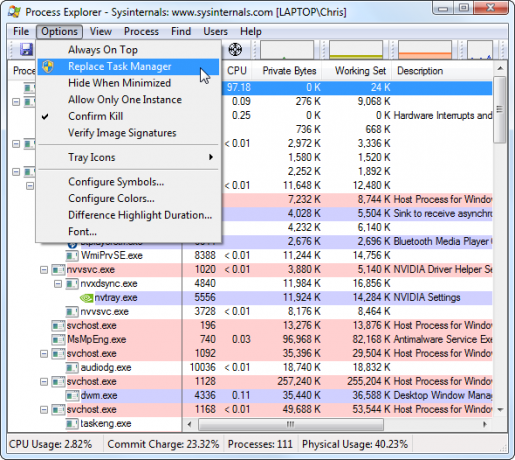
Процесс Екплорер је наведен на оба наша Најбољи Виндовс софтвер Најбољи софтвер за рачунар за ваш Виндовс рачунарЖелите најбољи софтвер за ваш рачунар? Наша масовна листа сакупља најбоље и најсигурније програме за све потребе. Опширније и Најбоље преносне апликације Најбоље преносне апликације за које није потребна инсталацијаПреносним апликацијама није потребна инсталација. Можете их покренути чак и са флеш уређаја. Ево најбољих преносних апликација около. Опширније страница јер је то невероватно средство. Ако тражите другу замену менаџера задатака, можда ћете желети и да проверите Процесни хакер Надгледајте свој рачунар боље помоћу процесора хакера Опширније или Систем Екплорер Надгледајте шта се стварно дешава са рачунаром помоћу система Екплорер Опширније .
Шта мислите о Процесс Екплорер-у? Да ли више волите другу замену менаџера задатака? Оставите коментар и поделите свој омиљени алат!
Цхрис Хоффман је технолошки блогер и свестрани зависник о технологији који живи у Еугенеу, Орегон.